- Avtor Abigail Brown [email protected].
- Public 2023-12-17 07:00.
- Nazadnje spremenjeno 2025-01-24 12:23.
Kaj morate vedeti
- Kliknite ikono za iskanje v opravilni vrstici, vnesite Nadzorna plošča in kliknite Nadzorna ploščav rezultatih.
- Do nadzorne plošče lahko dostopate tudi s pritiskom na tipko Windows + R > tip CMD> enter > vnesite control > enter ali obidite ukazni poziv in vnesite control v polje Zaženi.
- Funkcije večine programčkov nadzorne plošče so bile podvojene v meniju z nastavitvami sistema Windows, da pridete tja, kliknite ikono Windows v opravilni vrstici > ikona zobnika.
Ta članek pojasnjuje, kako odpreti nadzorno ploščo v sistemu Windows 11, vključno z navodili za dostop do nadzorne plošče s tipkovnico.
Kje je nadzorna plošča Windows 11?
Nadzorna plošča Windows je zbirka programčkov ali majhnih programov, ki se uporabljajo za konfiguracijo različnih vidikov operacijskega sistema Windows. Prisoten je že od Windows 1.0, vendar ga je nekoliko težje najti kot nekoč.
Če imate težave pri iskanju nadzorne plošče sistema Windows 11 ali če se sprašujete, ali jo Windows 11 sploh ima, je to zato, ker je bilo veliko funkcij nadzorne plošče premaknjenih v novejši meni z nastavitvami. Nadzorna plošča je še vedno tam, vendar ni vidno predstavljena in do nje morate dostopati prek iskalne funkcije sistema Windows 11 ali ukaznega poziva. Meni z nastavitvami je bolj opazen in je lažje dostopen.
Kako odprem zaslon nadzorne plošče sistema Windows 11?
Zaslon nadzorne plošče sistema Windows 11 lahko odprete na dva načina. Uporabite lahko spremenjeno funkcijo iskanja v sistemu Windows 11 ali uporabite ukazni poziv.
Takole odprete nadzorno ploščo sistema Windows 11 s funkcijo iskanja:
-
Kliknite ikono za iskanje (povečevalno steklo) v opravilni vrstici.

Image -
Kliknite iskalno polje in vnesite Nadzorna plošča.

Image -
Kliknite Nadzorna plošča v rezultatih iskanja.

Image Microsoft želi, da ljudje začnejo uporabljati nastavitve, zato bo aplikacija za nastavitve prikazana tudi v tem iskanju.
-
Odprl se bo zaslon nadzorne plošče.

Image
Kako odprem nadzorno ploščo v sistemu Windows 11 s tipkovnico?
Poleg funkcije iskanja lahko nadzorno ploščo odprete tudi s tipkovnico. Ta postopek uporablja ukazni poziv. Če že poznate odpiranje nadzorne plošče na ta način v sistemu Windows 10, tukaj deluje popolnoma enako.
Takole odprete nadzorno ploščo v sistemu Windows 11 s tipkovnico:
-
Pritisnite tipko Windows + R, da odprete polje Zaženi.

Image -
Vnesite CMD in pritisnite enter.

Image -
Vnesite control in pritisnite enter.

Image -
Odprla se bo nadzorna plošča.

Image - Posamezne programčke nadzorne plošče lahko odprete tudi prek ukaznega centra, tako da vnesete ustrezen ukaz ukazne vrstice nadzorne plošče.
-
Na primer, vnesite control appwiz.cpl v ukazni poziv in pritisnite enter.

Image -
Odprl se bo programček Odstrani ali Spremeni program, ki vam prihrani prvi korak odpiranja nadzorne plošče.

Image
Zakaj je težko najti nadzorno ploščo v sistemu Windows 11?
Microsoft je predstavil meni z nastavitvami v sistemu Windows 8, vendar niso odstranili nadzorne plošče. Večina funkcij nadzorne plošče je bila premaknjena v meni Nastavitve, ki podvaja funkcionalnost programčkov nadzorne plošče, namesto da bi jih nadomestil. Postopek selitve funkcionalnosti je bil počasen in nadzorna plošča je še vedno prisotna v sistemu Windows 11.
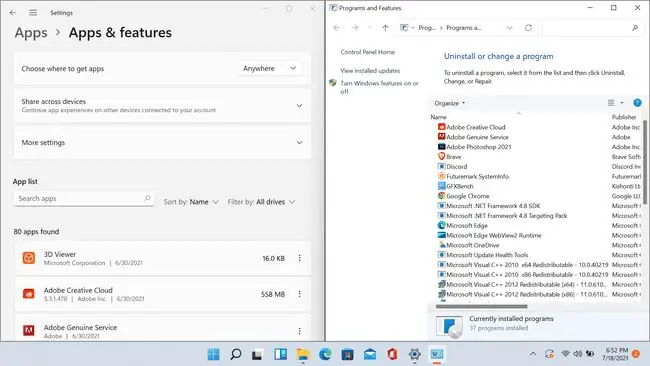
Na primer, svoje programe ali aplikacije Windows 11 lahko upravljate na dveh lokacijah: v razdelku Aplikacije in funkcije v aplikaciji Nastavitve ali v razdelku Odstrani ali spremeni program v programčku Programi in funkcije, do katerega dostopate prek nadzorno ploščo. Meni z aplikacijami in funkcijami sledi strukturi zasnove sistema Windows 11, medtem ko je programček programov in funkcij videti zelo podobno kot v sistemih Windows 8 in Windows 10.
Čeprav nastavitve niso popolnoma nadomestile nadzorne plošče, Microsoft želi, da uporabniki preidejo na uporabo nastavitev. Nadzorna plošča bo morda sčasoma zamenjana, vendar jo Windows 11 le oteži, namesto da bi jo popolnoma nadomestil.
FAQ
Kako odprem upravitelja naprav v sistemu Windows 11?
Z desno miškino tipko kliknite Windows Start in izberite Upravitelj naprav. V upravitelju naprav Windows lahko posodobite gonilnike naprav in odpravite težave s strojno opremo.
Kako dodam programe za zagon v sistemu Windows 11?
Pojdi na Windows Start > Nastavitve > Aplikacije > Zagon. Izberite aplikacije, ki jih želite zagnati ob zagonu sistema Windows 11.
Kako vrnem klasični meni Start v sistemu Windows 11?
Poiščite regedit, da odprete urejevalnik registra Windows, nato dodajte vrednost Start_ShowClassicMode ključu znotraj HKEY_CURRENT_USER . Spremenite podatke o vrednosti na 1 in nato znova zaženite računalnik, da se vrnete v klasični meni Start Windows.






